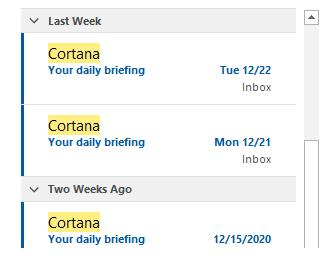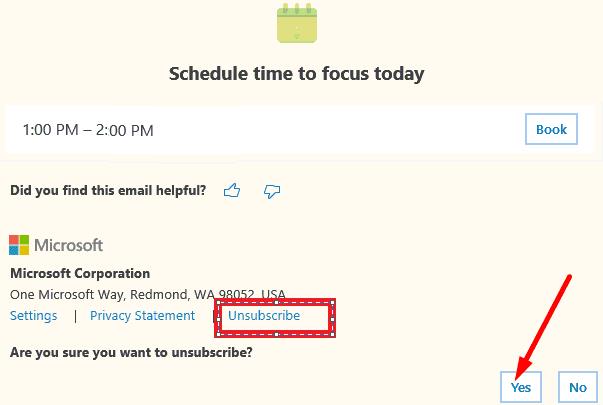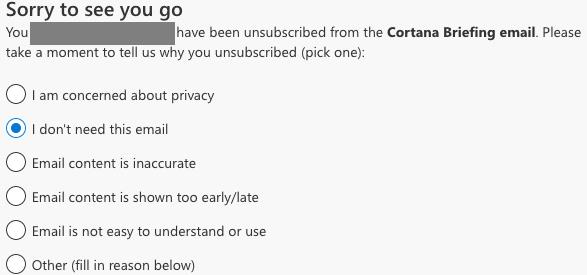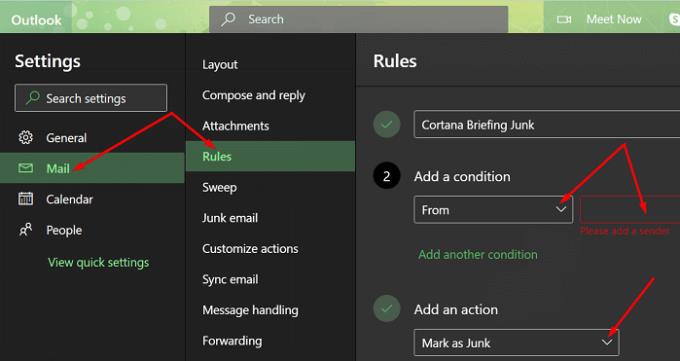Όταν λαμβάνετε δεκάδες ή και εκατοντάδες email κάθε μέρα, το να μπορείτε να εστιάσετε μόνο στα σημαντικά είναι ζωτικής σημασίας. Δεν θέλετε να χάσετε πολύτιμο χρόνο για να γεμίσετε τα εισερχόμενά σας για να βρείτε τα email που έχουν πραγματικά σημασία για εσάς. Αυτός είναι ο λόγος για τον οποίο πολλοί χρήστες των Windows 10 προτιμούν να διαγραφούν από τα μηνύματα ηλεκτρονικού ταχυδρομείου της Cortana Daily Briefing. Ωστόσο, μερικές φορές οι χρήστες συνεχίζουν να λαμβάνουν αυτά τα ενοχλητικά μηνύματα. Ας δούμε πώς μπορείτε να διορθώσετε αυτό το πρόβλημα.
Γιατί λαμβάνω καθημερινή ενημέρωση από την Cortana;
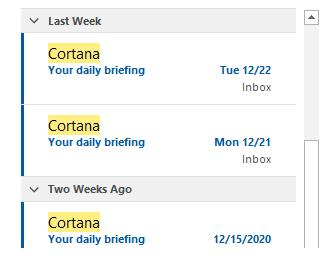
Οι χρήστες του Microsoft 365 λαμβάνουν μηνύματα ηλεκτρονικού ταχυδρομείου Cortana Daily Briefing επειδή η δυνατότητα είναι ενεργοποιημένη από προεπιλογή. Εάν θέλετε να σταματήσετε να λαμβάνετε αυτά τα μηνύματα ηλεκτρονικού ταχυδρομείου, πρέπει να διαγραφείτε με μη αυτόματο τρόπο από την υπηρεσία.
Το ενημερωτικό email παραθέτει όλες τις σημαντικές εργασίες που πρέπει να αναλάβετε, ώστε να μπορείτε να οργανώσετε καλύτερα την εργάσιμη ημέρα σας. Αυτά μπορεί να περιλαμβάνουν συσκέψεις, διάφορες υπενθυμίσεις , έγγραφα που πρέπει να ελέγξετε και ούτω καθεξής. Φυσικά, εάν θέλετε να σταματήσετε να λαμβάνετε τα μηνύματα ηλεκτρονικού ταχυδρομείου, μπορείτε είτε να καταργήσετε την εγγραφή σας είτε να ζητήσετε από τον διαχειριστή IT να απενεργοποιήσει αυτήν την επιλογή για εσάς.
Πώς να καταργήσετε την εγγραφή σας από την καθημερινή ενημέρωση της Cortana
Πατήστε το κουμπί κατάργηση εγγραφής
Επομένως, πρώτα πρώτα, ελέγξτε ξανά και βεβαιωθείτε ότι καταργήσατε σωστά την εγγραφή σας από την υπηρεσία. Για να εξαιρεθείτε από το ενημερωτικό email, εκκινήστε τον Microsoft Edge και μεταβείτε στη διεύθυνση www.cortana.office.com . Στη συνέχεια, κάντε κύλιση προς τα κάτω στην επιλογή Εξαίρεση από το ενημερωτικό email για να απενεργοποιήσετε αυτήν τη δυνατότητα.
Εναλλακτικά, συνδεθείτε στο γραμματοκιβώτιό σας του Outlook χρησιμοποιώντας το Edge, ανοίξτε το email Cortana και πατήστε το κουμπί Κατάργηση εγγραφής στο τέλος του υποσέλιδου του email.
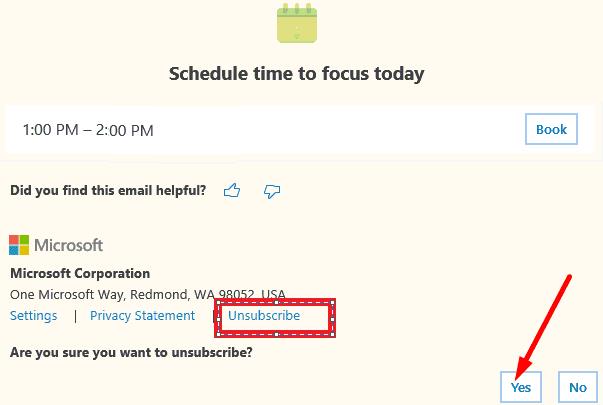
Πολλοί χρήστες επιβεβαίωσαν ότι έπρεπε να χρησιμοποιήσουν το πρόγραμμα περιήγησης Edge για να διαγραφούν επιτυχώς από το Cortana Briefing. Προφανώς, δεν μπορείτε να καταργήσετε την εγγραφή σας από το Chrome, το Safari ή οποιοδήποτε άλλο πρόγραμμα περιήγησης.
Βεβαιωθείτε ότι λαμβάνετε το μήνυμα "Επιτυχής κατάργηση εγγραφής". Μη διστάσετε να πείτε στη Microsoft γιατί αποφασίσατε να διαγραφείτε. Εάν η εταιρεία λάβει πολλά αρνητικά σχόλια σχετικά με αυτό το χαρακτηριστικό, ίσως τα πράγματα αλλάξουν.
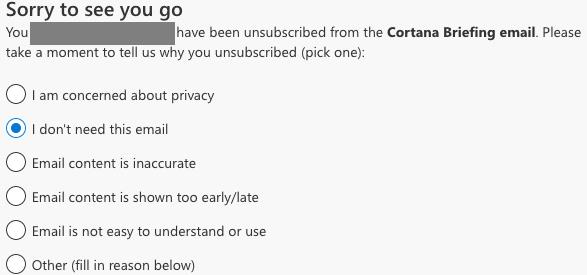
Λάβετε υπόψη ότι δεν μπορείτε να αποκλείσετε αυτά τα μηνύματα ηλεκτρονικού ταχυδρομείου τροποποιώντας τις ρυθμίσεις της εφαρμογής Windows 10 ή Cortana. Για παράδειγμα, ακόμα κι αν μεταβείτε στις ρυθμίσεις ασφαλείας του Outlook και πατήσετε την επιλογή Αποκλεισμός ή επισημάνετε τα μηνύματα ηλεκτρονικού ταχυδρομείου ενημέρωσης ως ανεπιθύμητα, αυτό δεν θα σας βοηθήσει καθόλου. Θα επιστρέφουν πάντα την επόμενη μέρα.
Το ίδιο ισχύει αν τροποποιήσετε τις ρυθμίσεις απορρήτου του email σας . Εάν το κάνατε αυτό ελπίζοντας να απαλλαγείτε από τις ενημερώσεις της Cortana, αυτό μπορεί να εξηγήσει γιατί ο βοηθός συνεχίζει να σας στέλνει καθημερινά email.
Μια άλλη επιλογή είναι απλώς να επικοινωνήσετε με τον διαχειριστή IT και να του ζητήσετε να απενεργοποιήσουν αυτήν την επιλογή για εσάς. Ανάλογα με τις ρυθμίσεις του οργανισμού σας, ενδέχεται να μην έχετε πάντα πρόσβαση στις ρυθμίσεις του Office της Cortana για να καταργήσετε την εγγραφή σας από την υπηρεσία.
Εάν είστε χρήστης του GoDaddy
Σύμφωνα με ορισμένους χρήστες, αν είστε πελάτης της GoDaddy, έτσι σας βρήκε η Cortana. Η απεγγραφή από την Cortana δεν είναι εύκολη, επειδή δεν υπάρχει σχετικός κωδικός πρόσβασης για χρήση.
Για να επιλύσετε αυτό το ζήτημα, ανοίξτε ένα από αυτά τα μηνύματα ηλεκτρονικού ταχυδρομείου ενημέρωσης και πατήστε το κουμπί Κατάργηση εγγραφής . Στη συνέχεια, πληκτρολογήστε τη διεύθυνση email σας και εισαγάγετε τον κωδικό πρόσβασης που χρησιμοποιείτε για να αποκτήσετε πρόσβαση στο webmail του Office365. Πολλοί χρήστες είπαν ότι η προβληματική διεύθυνση email δημιουργήθηκε όταν η GoDaddy άρχισε να φιλοξενεί τον τομέα τους. Αν και πολλοί χρήστες είπαν ότι δεν χρησιμοποίησαν ποτέ αυτή τη διεύθυνση ηλεκτρονικού ταχυδρομείου, η Cortana δεν φαίνεται να το απασχολεί αυτό.
Ακόμα κι αν δεν διαθέτετε λογαριασμό στο Outlook, εάν ο οργανισμός σας χρησιμοποιεί τον διακομιστή αλληλογραφίας του Microsoft Exchange, ο διαχειριστής μπορεί να έχει ενεργοποιήσει τα ενημερωτικά μηνύματα ηλεκτρονικού ταχυδρομείου για εσάς.
Δημιουργήστε έναν κανόνα του Outlook
Ως λύση, μπορείτε επίσης να δημιουργήσετε έναν κανόνα στο Outlook και να στείλετε αυτά τα ενοχλητικά μηνύματα ηλεκτρονικού ταχυδρομείου απευθείας στον φάκελο Ανεπιθύμητα.
Εκκινήστε το γραμματοκιβώτιό σας του Outlook και μεταβείτε στις Ρυθμίσεις (πατήστε το εικονίδιο του οδοντωτού τροχού).
Στη συνέχεια, κάντε κλικ στο Προβολή όλων των ρυθμίσεων του Outlook .
Επιλέξτε Κανόνες και, στη συνέχεια, Προσθήκη νέου κανόνα .
Ονομάστε και ορίστε τον νέο κανόνα. Για παράδειγμα, μπορείτε να στείλετε τα email της Cortana (που αποστέλλονται από το [email protected] ) στον φάκελο Ανεπιθύμητα ή μπορείτε να δημιουργήσετε έναν αποκλειστικό φάκελο για όλα αυτά τα μηνύματα ηλεκτρονικού ταχυδρομείου.
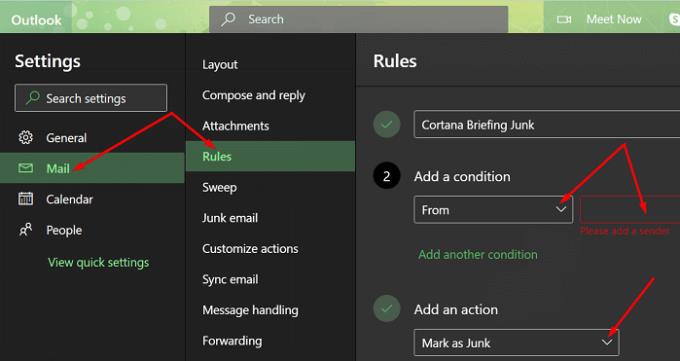
Λάβετε υπόψη ότι εάν απλώς επισημάνετε αυτά τα μηνύματα ηλεκτρονικού ταχυδρομείου ως ανεπιθύμητα, αυτό δεν θα λειτουργήσει. Αλλά αν δημιουργήσετε έναν αυτόνομο κανόνα για να φιλτράρετε αυτά τα μηνύματα ηλεκτρονικού ταχυδρομείου, αυτό θα λειτουργήσει.
Γιατί οι χρήστες μισούν απολύτως την ενημέρωση της Cortana
Πολλοί χρήστες μισούν πραγματικά το Cortana Briefing επειδή δεν τους αρέσει η ιδέα της Microsoft να συλλέγει πληροφορίες από τα προσωπικά τους email. Για να συντάξει τα ενημερωτικά email, η Cortana πρέπει να σαρώσει τα email σας για να βρει σχετικές πληροφορίες. Ειλικρινά μιλώντας, είμαι ο ίδιος χρήστης του Outlook και δεν μου αρέσει η ιδέα της Microsoft να χτενίζει τα email μου. Γι' αυτό απενεργοποίησα αυτήν την επιλογή και σκέφτομαι σοβαρά να μεταβώ σε διαφορετικό πρόγραμμα-πελάτη ηλεκτρονικού ταχυδρομείου .
Παρεμπιπτόντως, εάν θέλετε να προστατεύσετε το απόρρητό σας, αυτοί οι οδηγοί θα σας φανούν χρήσιμοι:
συμπέρασμα
Ενώ η Microsoft εφάρμοσε τα μηνύματα ηλεκτρονικού ταχυδρομείου Καθημερινής ενημέρωσης της Cortana με τις καλύτερες προθέσεις, πολλοί χρήστες προτιμούν να απενεργοποιήσουν αυτήν τη δυνατότητα λόγω ανησυχιών σχετικά με το απόρρητο. Για να το κάνετε αυτό, πρέπει να ανοίξετε ένα από τα ενημερωτικά email σας και να πατήσετε το κουμπί Κατάργηση εγγραφής στο τέλος του υποσέλιδου του email.
⇒ Σε εσάς τώρα : Ποια είναι η θέση σας για τα μηνύματα ηλεκτρονικού ταχυδρομείου Briefing της Cortana; Τα βρίσκετε χρήσιμα; Ή μάλλον σας ενδιαφέρει η Microsoft να χτενίζει τα email σας; Μοιραστείτε τις σκέψεις σας στα σχόλια παρακάτω.